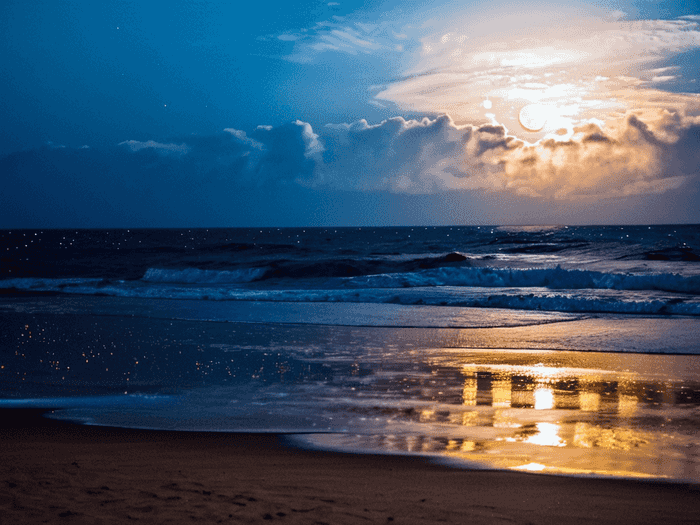表格如何对比两次成绩不同
2025-05-12 22:19:30

雨后彩虹 已认证
已认证
 已认证
已认证雨后彩虹为您分享以下优质知识
以下是使用Excel对比两次成绩差异的几种方法,结合了手动操作与函数公式,供您参考:
一、总分对比
计算总分差值
在第三列输入公式 `=B2-A2`(假设B列为第二次成绩,A列为第一次成绩),向下填充至所有数据行。
判断成绩波动
- 正值表示进步,负值表示退步,0表示持平。
二、科目成绩对比
逐科分析
对每个科目成绩进行纵向比较,直观查看每科变化。
条件格式化
使用条件格式化突出进步或退步,例如:
- 绿色填充:成绩提升
- 红色填充:成绩下降
- 黄色填充:成绩持平
三、百分比变化计算
公式应用
输入公式 `=(B2-A2)/A2*100` 计算相对变化率,结果以百分比形式显示。
分析结果
- 正百分比:成绩提升
- 负百分比:成绩下降
- 0%:成绩未变
四、排名对比
计算排名差值
使用 `RANK` 函数分别计算两次考试的排名,然后计算排名差值(如 `=ABS(B2-C2)`)。
排序与分析
按排名差值排序,观察位次变化趋势。
五、数据可视化(进阶)
柱状图/折线图
将成绩差值或百分比变化绘制成图表,直观展示波动情况。
仪表板制作
使用Tableau或Power BI整合成绩数据,创建交互式仪表板。
六、注意事项
数据预处理:
使用 `VLOOKUP` 或 `INDEX` 函数合并两次成绩数据,避免手动复制粘贴。
处理缺失值:通过 `IFERROR` 函数处理未参加考试的情况(如返回0或特定标识)。
通过以上方法,您可以全面对比两次成绩的差异,并根据具体需求选择合适的分析维度。